Het Afhaal- en Leveringscherm laat u toe om afhaal- en leveringbestellingen aan te maken, te traceren en finaliseren in één enkel scherm. Lightspeed Restaurant gebruikt de afhaal- en leveringprijs en het btw-tarief gespecifieerd in de details van een product. Zie Producten aanmaken.
Er zijn aangewezen tafels voor Afhaling en Levering vereist om afhaal- en leveringsbestellingen te creëren (raadpleeg Tafels creëren).
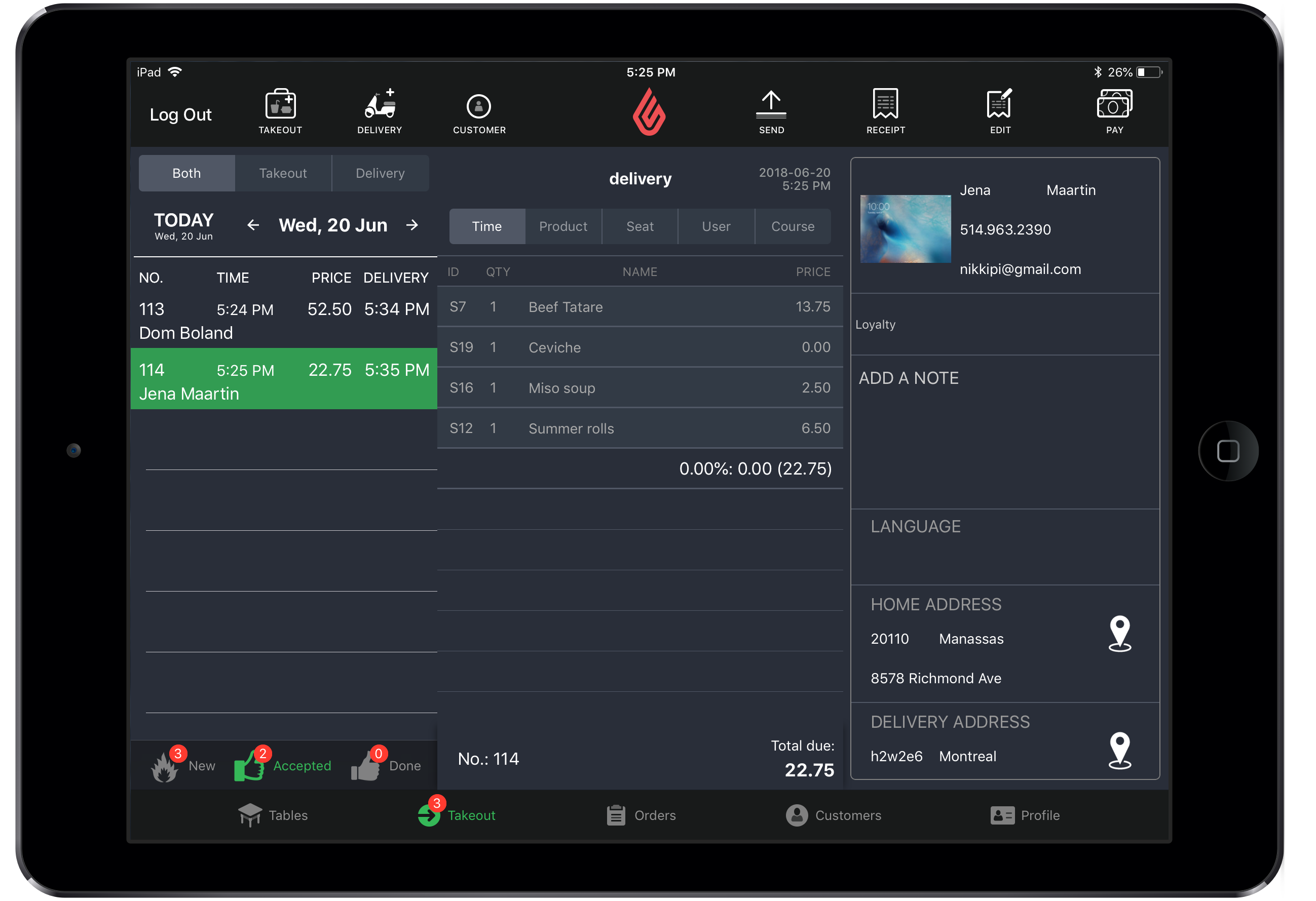
Nieuwe afhaal- en leveringsbestellingen creëren
- Tik op de knop Afhaling in de navigatiebalk onderin het scherm.
- Tik ofwel op het pictogram Afhaling of Levering bovenaan links van het scherm.
- ter Terugkerende klanten of creëer een nieuwe klant door te tikken op Nieuwe klant. U kunt een bestaande klant bewerken door te tikken op Bewerken.
- Voeg items toe aan de bestelling.
- Verwerk de betaling. Raadpleeg Betalingen en fooien ontvangen voor meer informatie.
- Rond de bestelling af.
Overige acties op het scherm Afhaling
| Bestellingen filteren volgens type |
U kunt bestellingen filteren tussen afhaling en levering door te tikken op de filter Afhaling of Levering bovenaan links van het scherm. |
|
| Bestellingen filteren volgens status |
|
|
| Bestellingen naar de keuken/bar versturen |
|
|
| Een ticket afdrukken |
|
|
| Een betaling aannemen |
|
|
| Een bestelling afronden |
|
|
| Het leveringsadres bekijken |
Op het scherm Afhaling vindt u de functie Kaart die u kunt gebruiken om het leveringsadres van de bestelling te bekijken in Google Maps of Apple Maps.
OPMERKING: De optie Locatie in de iOS-instellingen en de optie Locatiediensten in de iOS-privacy-instellingen moeten geactiveerd zijn op uw iPad. |